Hur man stänger av Hitta min iPhone
Hitta min(Find My) iPhone introducerades 2010 som ett sätt att lokalisera dina förlorade eller stulna Apple-enheter , och är en av de viktigaste säkerhetsåtgärderna som är tillgängliga för Apple -användare för att hålla sina enheter säkra. Det ger dig möjlighet att spåra, torka eller fjärrlåsa hela ditt Apple -kit, inklusive alla iPhones, iPads och Mac(Macs) -datorer som är kopplade till ditt Apple-ID .
Det finns tillfällen där du kanske vill stänga av Hitta min(Find My) iPhone. Du måste stänga av den om du säljer din iPhone(selling your iPhone) eller om du är orolig för att bli spårad av någon med din Apple-ID- information. Om du vill veta hur du stänger av Hitta min(Find My) iPhone måste du följa dessa steg.

Inaktivera Hitta min iPhone på iPhone eller iPad(Disabling Find My iPhone On iPhone Or iPad)
Som vi har nämnt är det viktigt att inaktivera funktionen Hitta min(Find My) iPhone om du vill sälja din enhet, byta till ett annat Apple-ID eller om ditt konto har äventyrats. Det är möjligt att göra detta på vilken iPhone- eller iPad-enhet du äger, så länge enheterna delar samma Apple-ID .
- För att stänga av Hitta min(Find My) iPhone på en iPad eller iPhone, öppna menyn Inställningar(Settings) för din enhet. I menyn Inställningar(Settings) trycker du på ditt namn högst upp i menyn. För äldre iOS-enheter måste du trycka på iCloud istället.

- I menyn Kontoinställningar trycker du på (Account Settings)iCloud . Äldre iOS-enheter kan hoppa över detta steg.
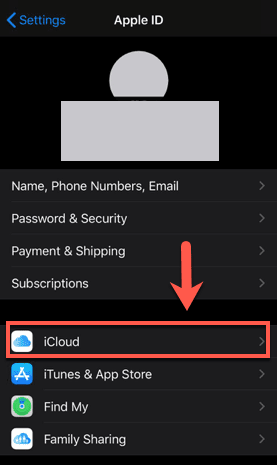
- I iCloud- menyn trycker du på alternativet Hitta min iPhone(Find My iPhone) (som heter Hitta min iPad(Find My iPad) / iPod på andra enheter) för att öppna menyn och börja inaktivera den. För äldre iOS-enheter kan du helt enkelt trycka på reglaget bredvid alternativet Hitta min iPhone(Find My iPhone ) i iCloud -menyn för att inaktivera funktionen.

- Tryck på skjutreglaget bredvid alternativet Hitta min iPhone(Find My iPhone) för att inaktivera det i menyn Hitta min iPhone . (Find My iPhone)Du måste bekräfta ditt användarnamn och lösenord för ditt Apple-ID för att göra detta. Äldre iOS-enheter kan hoppa över detta steg.

Detta kommer att stänga av Hitta min(Find My) iPhone medan du lämnar din enhet inloggad på ditt Apple-ID . Om du vill aktivera Hitta min(Find My) iPhone vid ett senare tillfälle trycker du på skjutreglaget bredvid alternativet Hitta min iPhone(Find My iPhone ) för att återaktivera det.
Inaktivera Hitta min iPhone på Mac(Disabling Find My iPhone on Mac)
Om du har en Mac kommer du att kunna stänga av funktionen Hitta mitt(Find My) för alla enheter som är inloggade med samma Apple-ID . Det inkluderar din Mac , såväl som iPhones, iPads och mer.
Du kan inaktivera Find My -funktionen för Mac medan du lämnar ditt Apple-ID inloggat. För andra enheter kan du använda din Mac för att ta bort ditt Apple-ID från enheten. Detta tar bort funktionen Hitta min(Find My) , men det kommer att logga ut från ditt Apple-ID under processen.
- För att göra detta, öppna appen Systeminställningar . (System Preferences)Du kan göra detta genom att klicka på ikonen på Dock eller genom att trycka på Apple-menyn(Apple menu ) > Systeminställningar( System Preferences) .

- Klicka på Apple ID -ikonen i menyn Systeminställningar .(System Preferences)

- Om du vill inaktivera funktionen Hitta min(Find My) för din Mac , tryck på iCloud och tryck sedan för att avmarkera kryssrutan Hitta min Mac(Find My Mac) . Du måste bekräfta detta genom att ange lösenordet för ditt Apple-ID .

- För andra enheter (som din iPhone) måste du välja din Apple -enhet i listan till vänster. Om du klickar på detta visas de tillgängliga alternativen för den enheten. För att ta bort det från ditt konto (och därmed inaktivera Hitta min(Find My) spårning – samt ta bort dina inställningar och information), tryck på knappen Ta bort från konto(Remove from Account) längst ned på skärmen.

Om du inaktiverar funktionen Hitta min(Find My) för din Mac kommer du att kunna återgå till den här menyn i framtiden för att aktivera den. För andra enheter, om du tar bort ditt Apple-ID på det här sättet inaktiverar du funktionen Hitta min(Find My) , men torkar också din enhet under processen, så se till att säkerhetskopiera din iPhone eller iPad(backup your iPhone or iPad) innan du fortsätter.
Hur man stänger av Hitta min iPhone med iCloud(How To Turn Off Find My iPhone Using iCloud)
Det är möjligt att stänga av Hitta min(Find My) iPhone på andra enheter, som Android- eller Windows-datorer(Windows PCs) , med hjälp av iCloud-webbplatsen. Tyvärr måste du torka enheten för att kunna göra detta på distans – iCloud-webbplatsen tillåter dig inte att helt enkelt stänga av systemet som en säkerhetsåtgärd, eftersom det kan lämna din enhet och data äventyrade.
Detta gör det här alternativet till ett sista steg som bara kan vara användbart i vissa situationer. Du kanske vill göra detta om du har sålt din enhet, men du har glömt att ta bort den från ditt konto först.
- För att göra detta, gå till iCloud-webbplatsen(iCloud website) med din webbläsare. Du måste trycka på ikonen Hitta min iPhone(Find My iPhone) på huvudskärmen för att fortsätta.
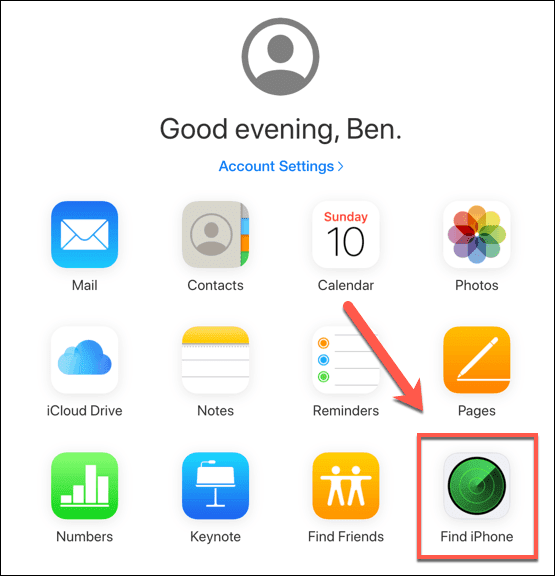
- Högst upp på sidan Hitta min iPhone trycker du på (Find My iPhone)Alla enheter(All Devices) och väljer sedan den enhet du vill ta bort.

- Tryck på Radera-(Erase ) knappen för att först rensa dina inställningar och filer från enheten. Detta bör ta bort alla dina data, men det kommer att lämna enheten ansluten till ditt Apple-ID . Du måste trycka på Radera(Erase) i nästa steg för att bekräfta.

- När enheten har raderats trycker du på knappen Ta bort från konto(Remove from Account ) för att ta bort enheten helt från ditt konto. Detta inaktiverar funktionen Hitta min(Find My) och tar bort alla länkar som enheten har till ditt konto. Tryck på Ta bort(Remove) igen för att bekräfta.
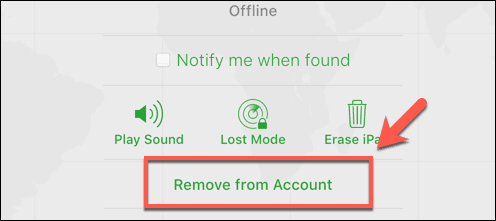
Stänger av Hitta min iPhone utan inloggningsuppgifter(Turning Off Find My iPhone Without Credentials)
Om du inte har Apple ID -inloggningsuppgifterna för en enhet som har funktionen Hitta mitt(Find My) aktiverad kan du inte inaktivera den. Detta är en del av de övergripande säkerhetsåtgärderna som Apple har vidtagit för att stoppa stulna Apple -enheter från att torkas och återanvändas utan ägarens medgivande.

Om en Apple- enhet rensas, men den inte har tagits bort från ett Apple -konto först, kommer aktiveringslåset att förbli på plats. Det finns ingen lösning för detta – du måste antingen byta ut enheten eller försöka återställa åtkomsten till ditt Apple-ID genom att återställa lösenordet eller genom att kontakta Apple direkt.
När du har tillgång till kontot kan du sedan inaktivera funktionen Hitta min(Find My) eller ta bort ditt Apple-ID från enheten helt.
Säkra dina Apple-enheter(Securing Your Apple Devices)
Att veta hur man stänger av Hitta min(Find My) iPhone är viktigt om du vill sälja din iPhone eller om du byter Apple-ID(Apple IDs) . Att använda det ger dig ytterligare ett lager av säkerhet mot stöld, men om du är orolig för att förlora åtkomst, glöm inte att aktivera tvåfaktorsautentisering för iCloud(two-factor authentication for iCloud) för att hålla ditt Apple-ID säkert.
Om du har en Mac kan du även aktivera aktiveringslås(enable Activation Lock) som ytterligare ett lager av stöldskydd för att hindra någon annan från att använda din Mac , även om de kan torka den först. Låt oss veta dina egna Apple- säkerhetstips i kommentarerna nedan.
Related posts
Hittar du inte din AirPrint-skrivare på iPhone? 11 sätt att fixa
Hur man stänger av alternativet Hitta min iPhone
Hur man stänger av Hitta min iPhone
Hur man stänger av Hitta min iPhone utan lösenord
Aktivera Cloud Backup för Microsoft Authenticator-appen på Android och iPhone
Så här fixar du iPhone Hotspot som inte fungerar på Windows
Kan inte importera foton från iPhone till Windows 11/10 PC
Får du "Detta tillbehör kanske inte stöds" på iPhone? 7 sätt att fixa
Vad ska man göra när iPhone-mikrofonen inte fungerar?
Så här byter du från en Windows Phone till iPhone: Steg-för-steg-guide
6 bästa mikrofoner för iPhone
Åtgärda iTunes-fel 0xE8000003 på Windows 10 när du ansluter iPhone
iPhone tar inte emot sms? 8 sätt att fixa
6 bästa typsnittsappar för iPhone
Så här fixar du "iTunes kunde inte ansluta till denna iPhone. Värdet saknas” Fel
Hur man använder Memoji-funktionen på iPhone
Så här fixar du Stör ej som inte fungerar på iPhone
Hur man tar bort kalenderskräppost på din iPhone
Hur man återställer iPhone-kontakter via iCloud på en Windows 10-dator
Hur du förvandlar din telefon till en mikrofon för Windows PC
